Abonnementer kan slettes på din iPhone ved at gå til Indstillinger, vælge dit Apple ID-kort, vælge Abonnementer og derefter trykke på det kort, du ønsker at slette. Derefter kan du vælge Afmeld, efterfulgt af Bekræft.
Vores forklaring på, hvordan du opsiger abonnementer, fortsætter på iTelefon 13 Nedenfor med mere information, inklusive skærmbilleder.
Sådan tjekker og annullerer du iOS-abonnementer
Procedurerne i dette indlæg blev udført på en iPhone 13, der kører iOS 16.
Trin 1: Åbn en app Indstillinger på din iPhone.
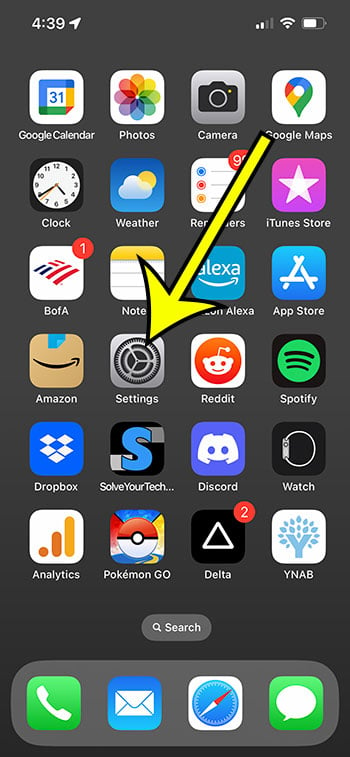
Andet trin: Klik på dit navn øverst på listen.
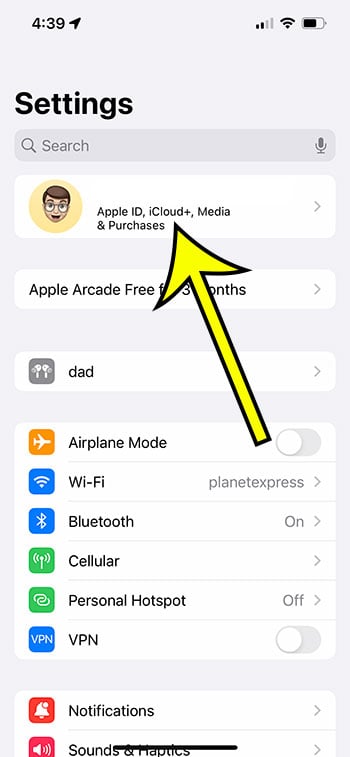
Trin 3: Vælg Abonnementer i den øverste sektion.
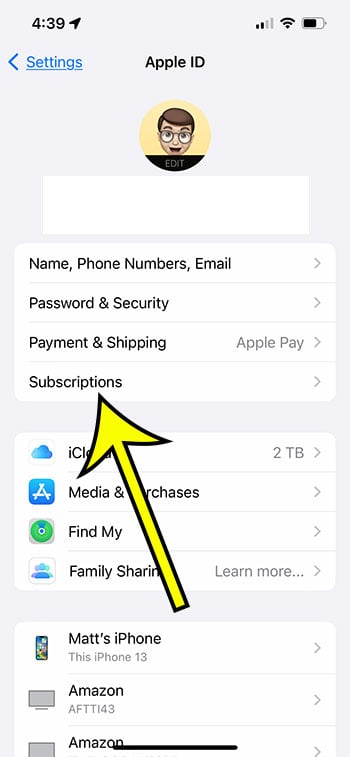
Trin 4: Vælg det iPhone-abonnement, du vil annullere.
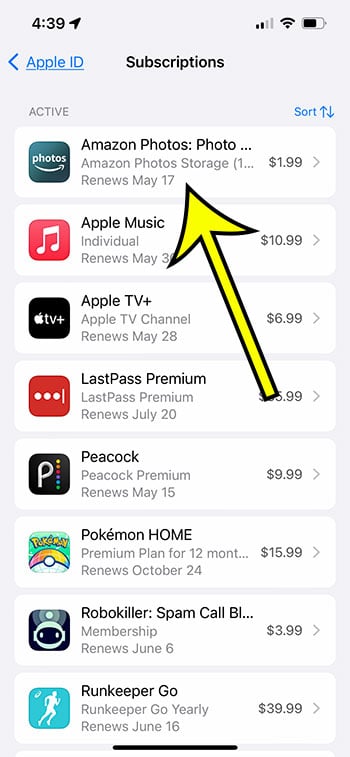
Trin 5: Vælg en knap opsige abonnement .
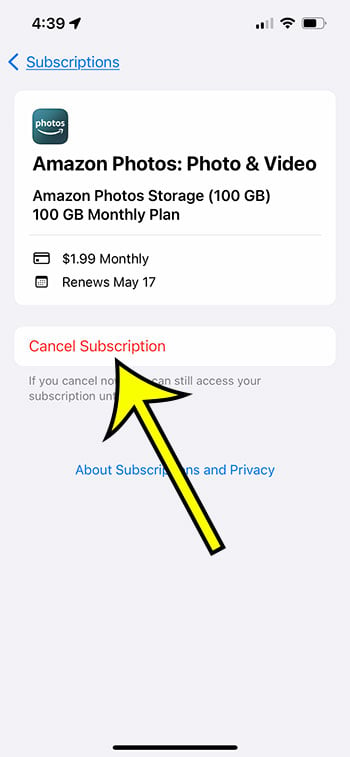
Trin 6: Klik på knappen bekræftelse for at bekræfte, at du ønsker at opsige dette abonnement ved udgangen af den nuværende periode.
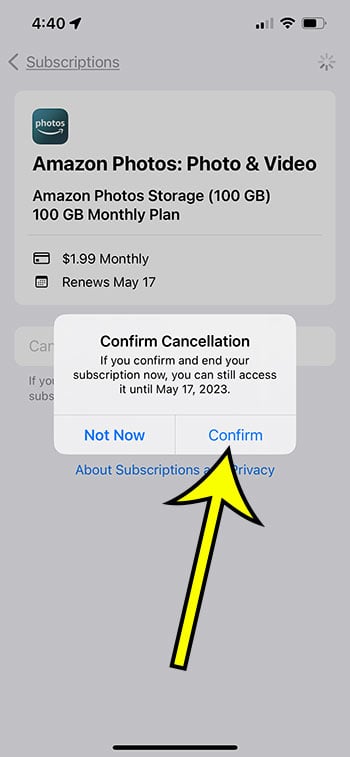
Du kan vende tilbage til vores side ofte, nu hvor du ved, hvordan du sletter abonnementer på iPhone 13 for at kontrollere, at du ikke har glemt nogen, eller at du ikke har nogen, som du har betalt for, men ikke bruger.
Flere oplysninger om annullering eller sletning af iPhone 13-abonnementer
Du vil se en kolonne "Udløbet" eller "Inaktiv" på listen over abonnementer på din enhed.
Dette er abonnementer, som du tidligere havde, men som ikke længere er aktive.
Desværre kan du ikke fjerne disse abonnementer direkte fra denne mulighed, og du skal vente et år på, at de ryddes.
Du kan også få adgang til dine iPhone-abonnementer ved at besøge App Store og vælge dit profilikon i øverste højre hjørne af skærmen.
Vælg derefter Abonnementer for at få adgang til de oplysninger, du så i det forrige afsnit.
Du kan også bruge Windows bærbar eller stationær computer for at starte iTunes-appen.
For at åbne den højre menu skal du vælge Konto, derefter Se min konto og til sidst Se konto. Vælg derefter ikonet Administrer til venstre for Abonnementer i afsnittet Indstillinger.
En liste svarende til ovenstående kan findes her.
Det er vigtigt, at du forstår, at de fleste af abonnementerne på din iPhone ikke vil blive refunderet. Når den aktuelle abonnementsperiode udløber, vil abonnementet blot udløbe.
Resumé - Sådan opsiger du et iPhone-abonnement
- gå til Indstillinger .
- Vælg dit navn.
- Gå til Abonnementer .
- Vælg et abonnement.
- Klik på opsige abonnement .
- Find Bekræfte .
Konklusion
Det vil kræve mange Apps og tjenester på din iPhone 13 er et månedligt eller årligt abonnement.
Da denne type betalingssystem er så populært, er det nemt at miste overblikket over dine igangværende abonnementer.
Heldigvis kan du få adgang til disse oplysninger på din smartphone i nogle få enkle trin og annullere eksisterende abonnementer, som du ikke længere har brug for.
Hvis du lytter til musik eller Du ser film på en enhed iPhone din , bruger du muligvis en abonnementstjeneste.
Ud over disse alternativer kan du have abonnementer på fitness-apps, spil eller cloud-lagringstjenester.
Når man har så mange forskellige grunde til at betale for et abonnement på sin iPhone, kan det være svært at holde styr på det hele.
Heldigvis har appen Indstillinger en fane, der beskriver alle dine aktuelt aktive og inaktive abonnementer.
Hvis du opdager noget, du ikke længere ønsker eller har brug for, kan du straks annullere det fra din iPhone ved at følge trinene ovenfor.









